Uppgradera komponenterna Mobility Service och Appliance (moderniserade)
Från den här moderniserade mobilitetstjänsten och installationskomponenterna behöver du inte underhålla källdatorns Rot-/Admin-autentiseringsuppgifter för att utföra uppgraderingar. Autentiseringsuppgifterna krävs endast för den första installationen av agenten på källdatorer. När du är klar kan du ta bort autentiseringsuppgifterna så sker uppgraderingarna automatiskt.
Uppdatera mobilitetsagenten automatiskt
Som standard aktiveras automatiska uppdateringar i ett valv. Automatiska uppdateringar utlöses kl. 12:00 lokal tid varje dag, om en ny version är tillgänglig.
Anteckning
Om du använder privata förhandsgranskningsbitar blockeras automatiska uppdateringar för de skyddade datorerna. Se till att du konfigurerar Site Recovery på datorn igen med hjälp av en ny Azure Site Recovery replikeringsinstallation.
Om du vill använda de senaste funktionerna, förbättringarna och korrigeringarna rekommenderar vi att du väljer Tillåt Site Recovery att hantera alternativet för uppgradering av mobilitetsagenten. Automatiska uppdateringar kräver ingen omstart eller påverkar pågående replikering av dina virtuella datorer. Automatiska uppdateringar säkerställer också att alla replikeringsenheter i valvet uppdateras automatiskt.
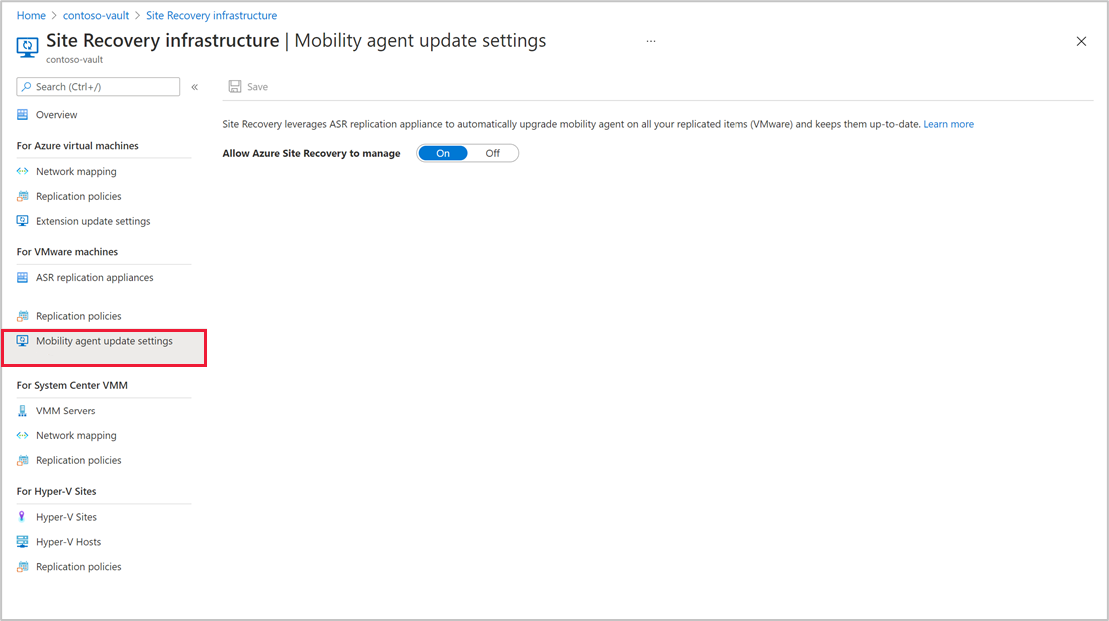
Om du vill inaktivera automatiska uppdateringar växlar du knappen Tillåt Site Recovery att hantera.
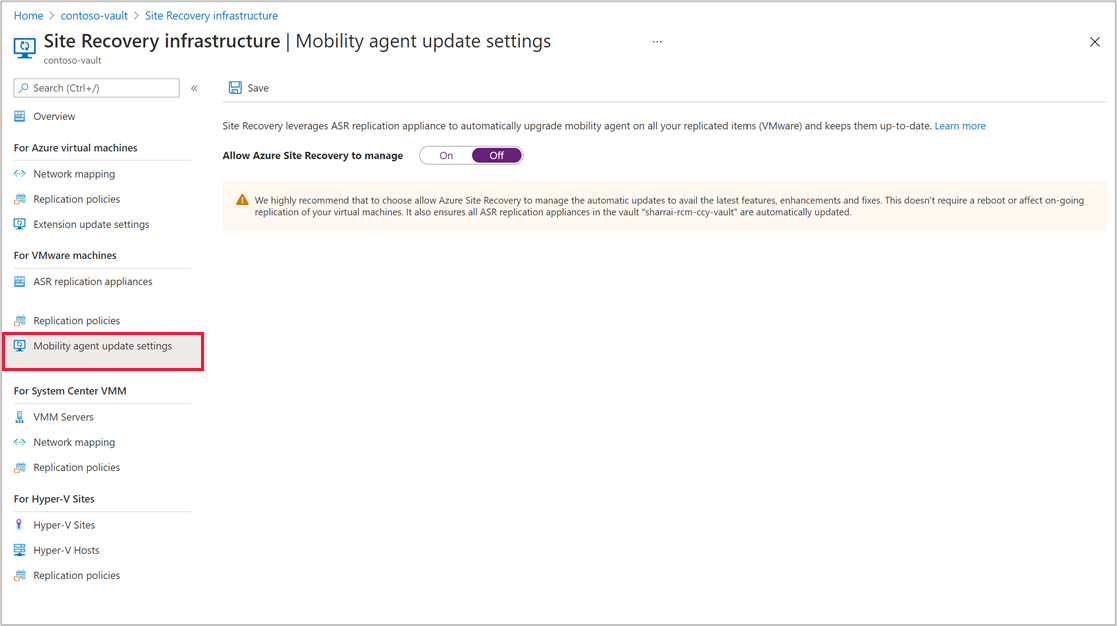
Uppdatera mobilitetsagenten manuellt
Om du har inaktiverat automatiska uppdateringar för mobilitetsagenten kan du uppdatera agenten manuellt med hjälp av följande procedurer:
Uppgradera mobilitetsagenten på flera skyddade objekt
Följ dessa steg om du vill uppdatera mobilitetsagenten manuellt för flera skyddade objekt:
Gå tillReplikerade objekt i Recovery Services-valvet> och klicka på Ny Site Recovery mobilitetsagentuppdatering är tillgänglig. Klicka för att installera.
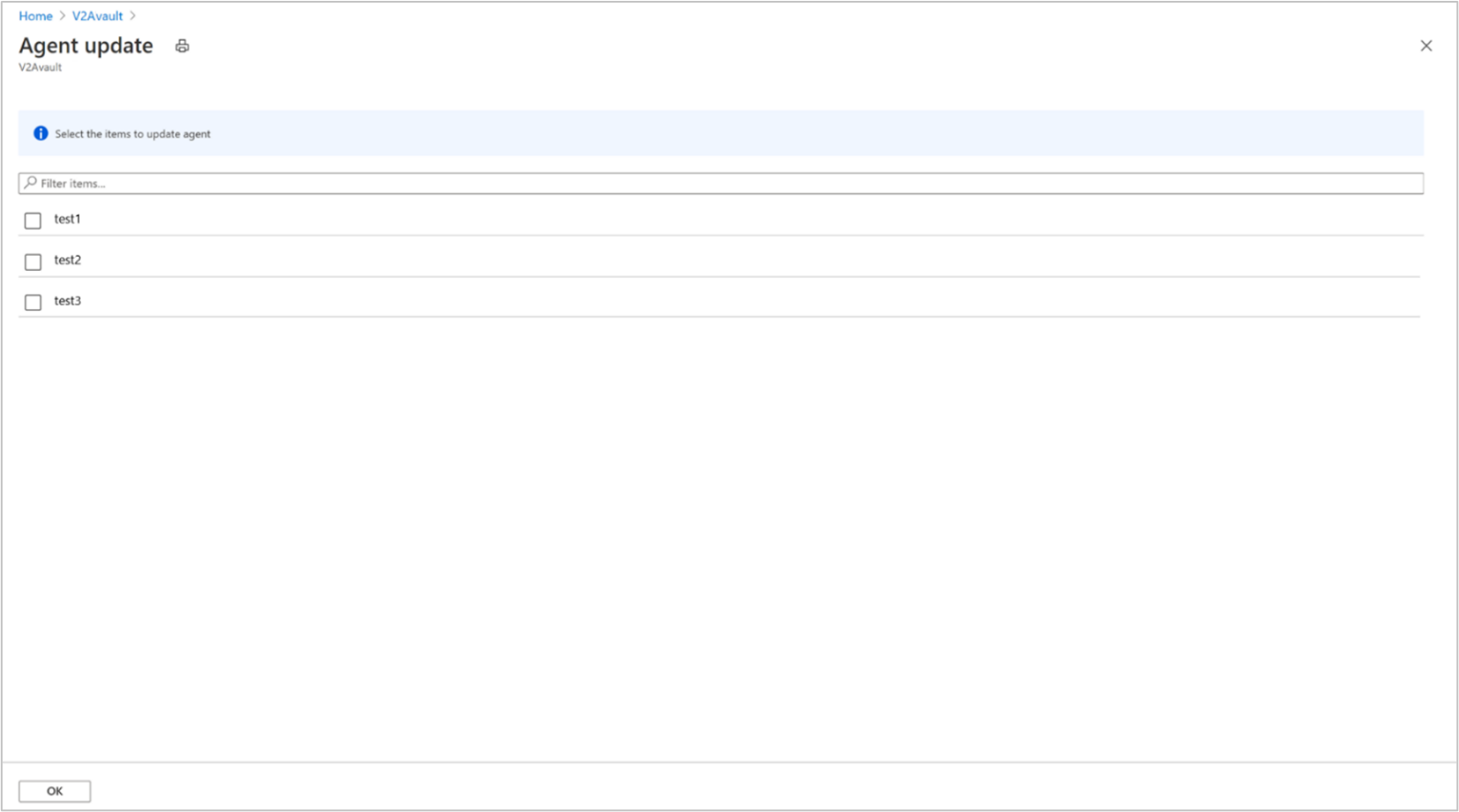
Välj de källdatorer som ska uppdateras och klicka sedan på OK.
Anteckning
Om kraven för att uppgradera tjänsten Mobility inte uppfylls kan den virtuella datorn inte väljas. Se information om hur du löser problemet.
När du har initierat uppgraderingen skapas ett Site Recovery jobb i valvet för varje uppgraderingsåtgärd och kan spåras genom att gå till Övervakning>Site Recovery jobb.
Uppdatera mobilitetsagenten för en enda skyddad dator
Följ dessa steg för att uppdatera mobilitetsagenten för ett skyddat objekt:
Gå till Recovery Services-valvet>Replikerade objekt och välj en virtuell dator.
Visa den aktuella versionen av mobilitetsagenten mot agentversionen på bladet Översikt för den virtuella datorn. Om en ny uppdatering är tillgänglig uppdateras statusen som Ny tillgänglig uppdatering.
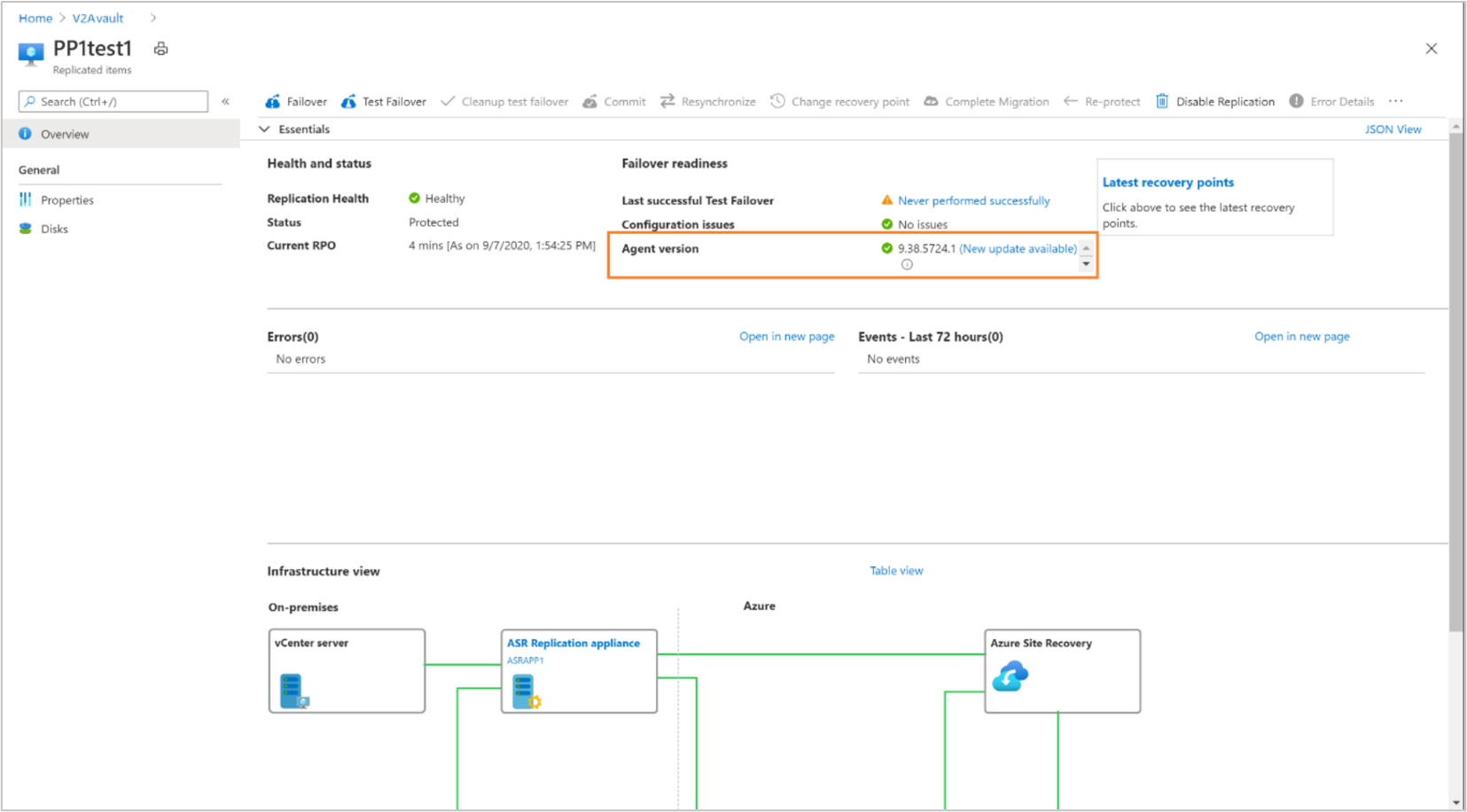
Klicka på Ny tillgänglig uppdatering, den senaste tillgängliga versionen visas. Klicka på Uppdatera till den här versionen för att initiera uppdateringsjobbet.
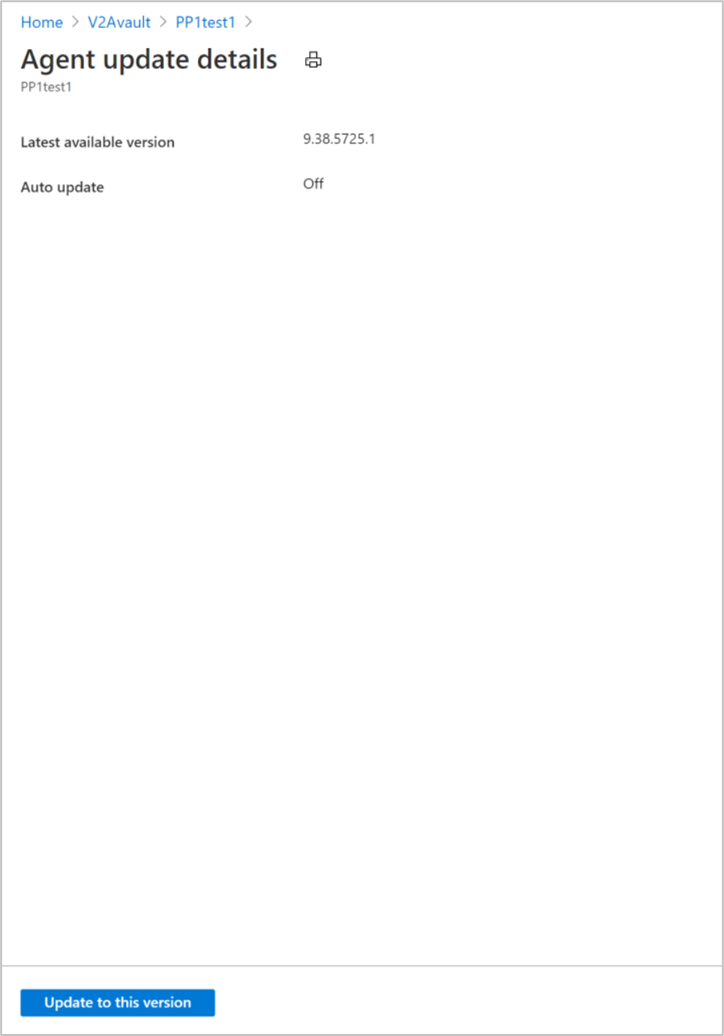
Anteckning
Om uppgraderingen blockeras kontrollerar du och löser felen enligt beskrivningen här.
Uppdatera mobilitetsagenten när privat slutpunkt är aktiverad
När du aktiverar privata slutpunkter blir automatiska uppdateringar inte tillgängliga. Följ dessa steg för att uppdatera mobilitetsagenten för ett skyddat objekt:
Gå tillReplikerade objekt i Recovery Services-valvet> och välj en virtuell dator.
På bladet Översikt för virtuella datorer, under Agentversion, kan du visa den aktuella versionen av mobilitetsagenten. Om en ny uppdatering är tillgänglig uppdateras statusen som Ny tillgänglig uppdatering.
Bekräfta tillgängligheten för den nya versionen, ladda ned den senaste agentversionens paket härifrån på källdatorn och uppdatera agentversionen.
Uppdatera mobilitetsagenten på Windows-datorer
Följ dessa steg för att uppdatera mobilitetsagenten på Windows-datorer:
Öppna kommandotolken och gå till mappen där uppdateringspaketet har placerats.
cd C:\Azure Site Recovery\AgentExtrahera uppdateringspaketet genom att köra kommandot nedan:
.\Microsoft-ASR_UA*Windows*release.exe /q /x:C:\Azure Site Recovery\AgentKör kommandot nedan för att fortsätta med uppdateringen:
.\UnifiedAgent.exe /Role "MS" /Platform VmWare /Silent /InstallationType Upgrade /CSType CSPrime /InstallLocation "C:\Program Files (x86)\Microsoft Azure Site Recovery"Registreringen utlöses automatiskt när agenten har uppdaterats. Om du vill kontrollera registreringsstatusen manuellt kör du kommandot nedan:
"C:\Azure Site Recovery\Agent\agent\UnifiedAgentConfigurator.exe" /SourceConfigFilePath "config.json" /CSType CSPrime
Uppgraderingsinställningar
| Inställningen | Information |
|---|---|
| Syntax | .\UnifiedAgent.exe /Role "MS" /Platform vmware /Silent /InstallationType Upgrade /CSType CSPrime /InstallLocation "C:\Azure Site Recovery\Agent" |
/Role |
Obligatorisk uppdateringsparameter.
Anger att tjänsten Mobility (MS) kommer att uppdateras. |
/InstallLocation |
Valfritt.
Anger tjänsten Mobility installationsplats. |
/Platform |
Obligatorisk.
Anger den plattform där tjänsten Mobility uppdateras: VmWare för virtuella VMware-datorer/fysiska servrar. Virtuella Azure för Azure-datorer. Om du behandlar virtuella Azure-datorer som fysiska datorer anger du VmWare. |
/Silent |
Valfritt.
Anger om installationsprogrammet ska köras i tyst läge. |
/CSType |
Obligatorisk.
Definierar moderniserad eller äldre arkitektur. (Använd CSPrime) |
Registreringsinställningar
| Inställningen | Information |
|---|---|
| Syntax | "<InstallLocation>\UnifiedAgentConfigurator.exe" /SourceConfigFilePath "config.json" /CSType CSPrime > |
/SourceConfigFilePath |
Obligatorisk.
Fullständig filsökväg för konfigurationsfilen för Mobilitetstjänsten. Använd valfri giltig mapp. |
/CSType |
Obligatorisk.
Definierar moderniserad eller äldre arkitektur. (CSPrime eller CSLegacy). |
Uppdatera mobilitetsagenten på Linux-datorer
Följ dessa steg för att uppdatera mobilitetsagenten på Linux-datorer:
Från en terminalsession kopierar du uppdateringspaketet till en lokal mapp, till exempel
/tmppå servern där agenten uppdateras och kör kommandot nedan:cd /tmp ;tar -xvf Microsoft-ASR_UA_version_LinuxVersion_GA_date_release.tar.gzUppdatera genom att köra kommandot nedan:
./install -q -r MS -v VmWare -a Upgrade -c CSPrimeRegistreringen utlöses automatiskt när agenten har uppdaterats. Om du vill kontrollera registreringsstatusen manuellt kör du kommandot nedan:
<InstallLocation>/Vx/bin/UnifiedAgentConfigurator.sh -c CSPrime -S config.json -q
Installationsinställningar
| Inställningen | Information |
|---|---|
| Syntax | ./install -q -r MS -v VmWare -a Upgrade -c CSPrime |
-r |
Obligatorisk.
Installationsparameter. Anger om tjänsten Mobility (MS) ska installeras. |
-d |
Valfritt.
Anger tjänsten Mobility installationsplats: /usr/local/ASR. |
-v |
Obligatorisk.
Anger den plattform där tjänsten Mobility är installerad. VMware för virtuella VMware-datorer/fysiska servrar. Virtuella Azure för Azure-datorer. |
-q |
Valfritt.
Anger om installationsprogrammet ska köras i tyst läge. |
-c |
Obligatorisk.
Definierar moderniserad eller äldre arkitektur. (CSPrime eller CSLegacy). |
-a |
Obligatorisk.
Anger att mobilitetsagenten måste uppgraderas och inte installeras. |
Registreringsinställningar
| Inställningen | Information |
|---|---|
| Syntax | <InstallLocation>/Vx/bin/UnifiedAgentConfigurator.sh -c CSPrime -S config.json -q |
-S |
Obligatorisk.
Fullständig filsökväg för konfigurationsfilen för Mobilitetstjänsten. Använd valfri giltig mapp. |
-c |
Obligatorisk.
Definierar moderniserad eller äldre arkitektur. (CSPrime eller CSLegacy). |
-q |
Valfritt.
Anger om installationsprogrammet ska köras i tyst läge. |
Mobilitetsagent på den senaste versionen
När Mobilitetsagenten har uppdaterats till den senaste versionen eller har uppdaterats automatiskt till den senaste versionen visas statusen som Uppdaterad.
Lösa blockeringsproblem för agentuppgradering
Om kraven för att uppgradera mobilitetsagenten inte uppfylls kan inte den virtuella datorn uppdateras. Lös dessa för att fortsätta med uppgraderingen.
Förutsättningen omfattar, men inte begränsat till:
En väntande obligatorisk omstart på den skyddade datorn.
Om replikeringsinstallationen har en inkompatibel version.
Om replikeringsinstallationskomponenterna – proxyservern eller processervern inte kan kommunicera med Azure-tjänster.
Om mobilitetsagenten på den skyddade datorn inte kan kommunicera med replikeringsinstallationen.
Om något av ovanstående problem är tillämpligt uppdateras statusen som Det går inte att uppdatera till den senaste versionen. Klicka på statusen för att visa orsakerna till att uppdateringen blockeras och rekommenderade åtgärder för att åtgärda problemet.
Anteckning
När du har löst blockeringsorsakerna väntar du i 30 minuter för att försöka utföra åtgärderna igen. Det tar tid innan den senaste informationen uppdateras i Site Recovery-tjänsterna.
Problem med att uppgradera mobilitetsagenten
Om uppgraderingen av mobilitetsagenten misslyckas (manuellt utlöst eller automatisk uppgraderingsåtgärd) uppdateras jobbet med orsaken till felet. Lös felen och försök sedan utföra åtgärden igen.
Om du vill visa felen kan du antingen gå till Site Recovery jobb, klicka på ett visst jobb för att hämta fellösningen eller så kan du använda stegen nedan:
Gå till avsnittet replikerade objekt och välj en specifik virtuell dator.
På bladet Översikt , mot Agentversion, visas den aktuella versionen av mobilitetsagenten.
Bredvid den aktuella versionen uppdateras statusen med meddelandet Uppdatering misslyckades. Klicka på statusen för att försöka uppdatera igen.
Det finns en länk till det tidigare uppgraderingsjobbet. Klicka på jobbet för att navigera till det specifika jobbet.
Lös de tidigare jobbfelen.
Utlös uppdateringsåtgärden när du har löst felen från det tidigare misslyckade jobbet.
Uppgraderingsinstallation
Som standard aktiveras automatiska uppdateringar på enheten. Automatiska uppdateringar utlöses klockan 12:00 lokal tid varje dag, om en ny version är tillgänglig för någon av komponenterna.
Om du vill kontrollera uppdateringsstatusen för någon av komponenterna går du till installationsservern och öppnar Microsoft Azure Appliance Configuration Manager. Gå till Installationskomponenter och expandera den för att visa listan över alla komponenter och deras version.
Om något av dessa behöver uppdateras visar statusen samma sak. Välj statusmeddelandet för att uppgradera komponenten.
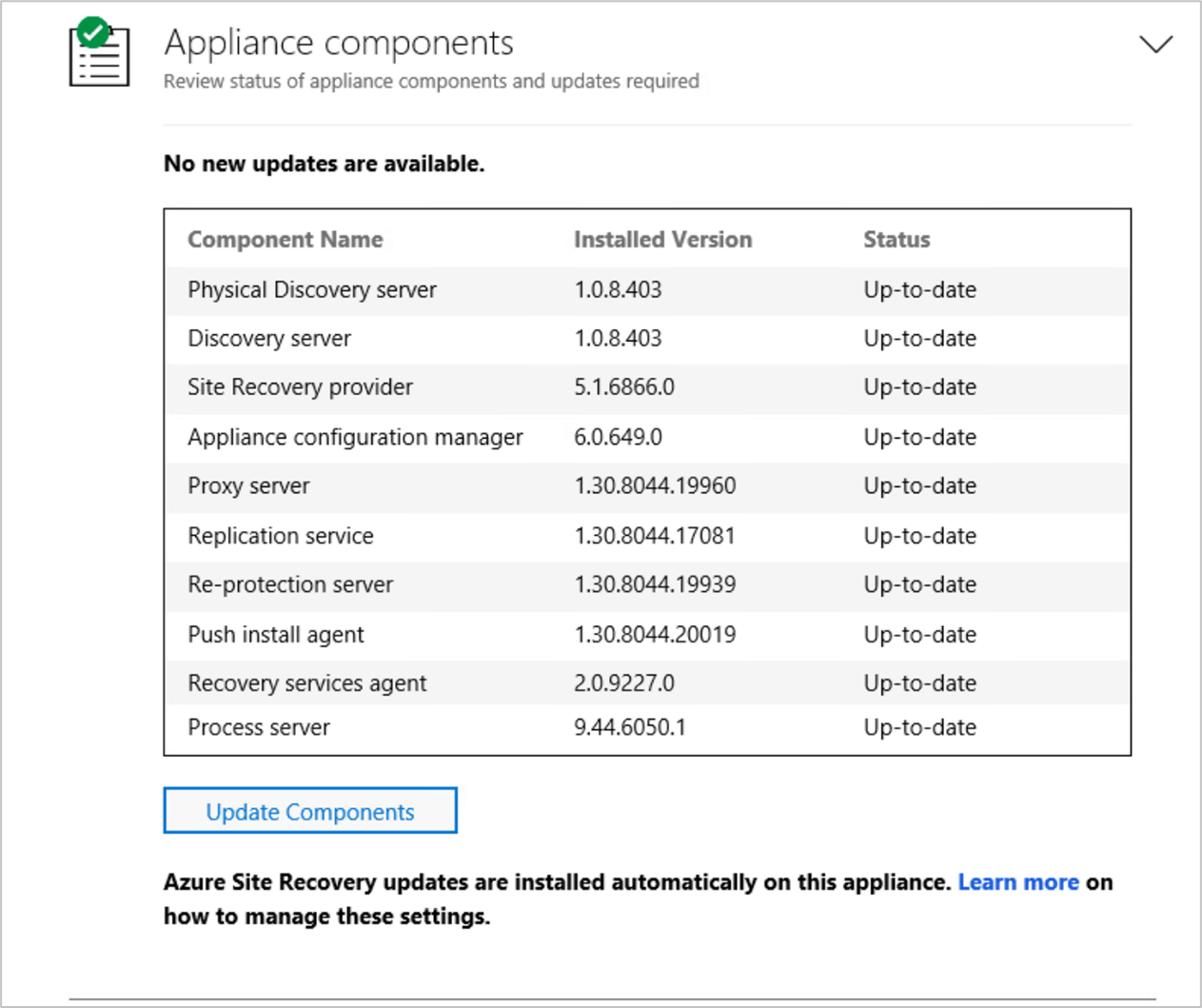
Inaktivera automatisk uppdatering
Öppna Registereditorn på servern som kör installationen.
Gå till HKEY_LOCAL_MACHINE\SOFTWARE\Microsoft\AzureAppliance.
Om du vill inaktivera automatisk uppdatering skapar du en autouppdate-nyckel för registernyckeln med DWORD-värdet 0.
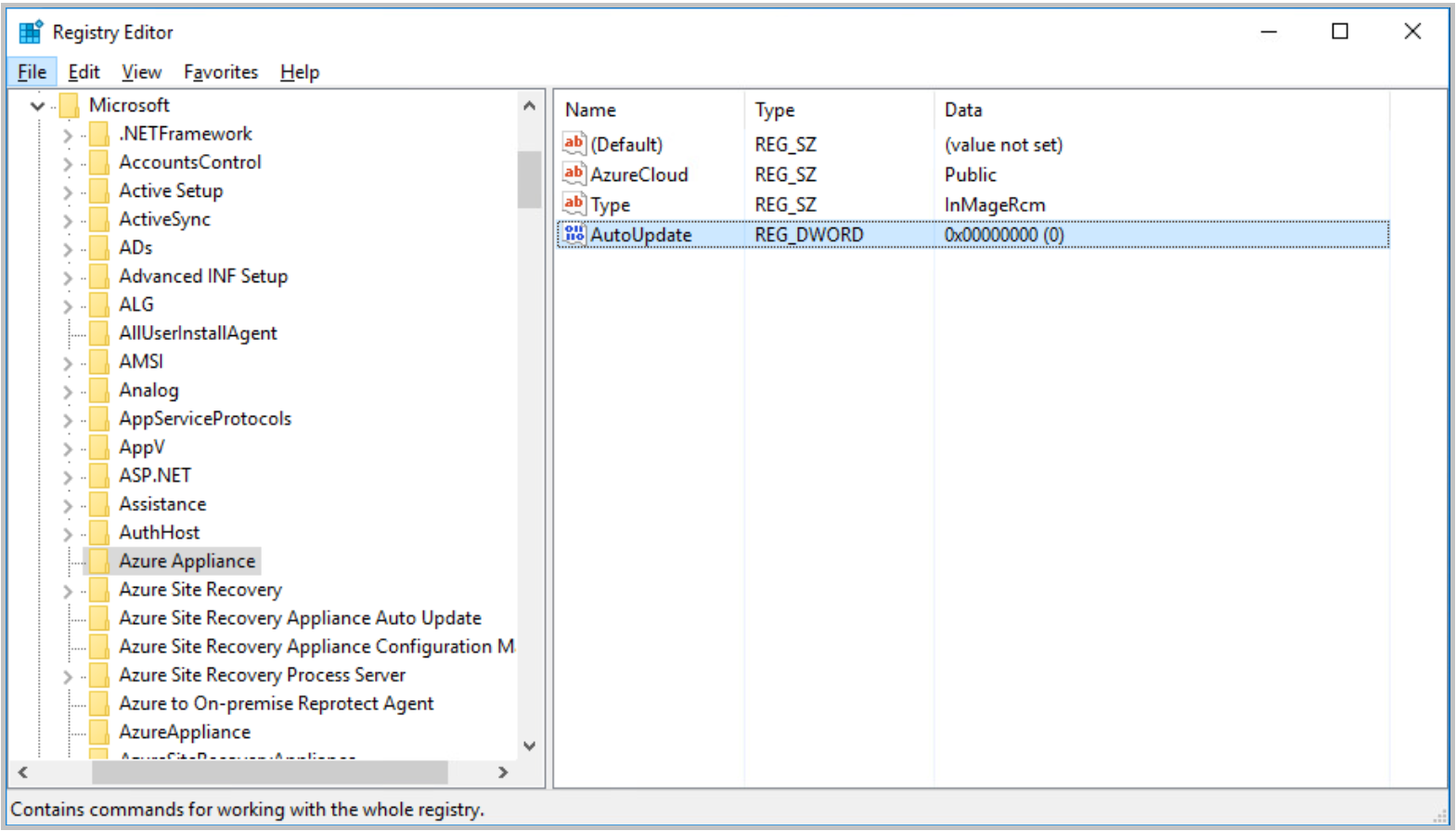
Aktivera automatisk uppdatering
Du kan aktivera automatisk uppdatering genom att ta bort registernyckeln AutoUpdate från HKEY_LOCAL_MACHINE\SOFTWARE\Microsoft\AzureAppliance.
Så här tar du bort registernyckeln:
- Öppna Registereditorn på servern som kör installationen.
- Gå till HKEY_LOCAL_MACHINE\SOFTWARE\Microsoft\AzureAppliance.
- Ta bort registernyckeln AutoUpdate som skapades tidigare för att inaktivera automatisk uppdatering.
Uppdatera installationskomponenter när privat slutpunkt är aktiverad
När du aktiverar privata slutpunkter blir automatiska uppdateringar inte tillgängliga. Följ dessa steg för att uppdatera alla komponenter i Azure Site Recovery replikeringsinstallation:
- Gå till den här sidan och kontrollera om en ny version för komponenterna har släppts för en viss version.
- Ladda ned paket för alla versioner som en uppdatering är tillgänglig för på installationen och uppdatera alla komponenter.
Uppdatera processerver
Om du vill uppdatera processervern laddar du ned den senaste versionen här.
Ladda ned uppdateringspaketet till Azure Site Recovery-replikeringsinstallationen.
Öppna kommandotolken och gå till mappen där uppdateringspaketet har placerats.
cd C:\DownloadsOm du vill uppdatera processervern kör du kommandot nedan:
msiexec.exe /i ProcessServer.msi ALLUSERS=1 REINSTALL=ALL REINSTALLMODE=vomus /l*v msi.log
Uppdatera Recovery Services-agenten
Om du vill uppdatera Recovery Service-agenten laddar du ned den senaste versionen här.
Ladda ned uppdateringspaketet till Azure Site Recovery-replikeringsinstallationen.
Öppna kommandotolken och gå till mappen där uppdateringspaketet har placerats.
cd C:\DownloadsOm du vill uppdatera Recovery Service-agenten kör du kommandot nedan:
MARSAgentInstaller.exe /q /nu - for mars agent
Uppdatera återstående komponenter i installationen
- Om du vill uppdatera de återstående komponenterna i Azure Site Recovery replikeringsinstallationen laddar du ned den senaste versionen här.
- Öppna den nedladdade
.msifilen som utlöser uppdateringen automatiskt. - Kontrollera den senaste versionen i Windows-inställningar >Lägg till eller ta bort program.
Lösa problem med komponentuppgradering
Om kraven för att uppgradera någon av komponenterna inte uppfylls kan den inte uppdateras. Orsakerna/kraven omfattar, men inte begränsat till,
Om någon av komponenterna i replikeringsinstallationen har en inkompatibel version.
Om replikeringsinstallationen inte kan kommunicera med Azure-tjänster.
Om något av ovanstående problem är tillämpligt uppdateras statusen som Det går inte att uppdatera till den senaste versionen. Välj status för att visa orsakerna till att uppdateringen blockeras och rekommenderade åtgärder för att åtgärda problemet. När du har löst blockeringsorsakerna kan du prova uppdateringen manuellt.
Feedback
Kommer snart: Under hela 2024 kommer vi att fasa ut GitHub-problem som feedbackmekanism för innehåll och ersätta det med ett nytt feedbacksystem. Mer information finns i: https://aka.ms/ContentUserFeedback.
Skicka och visa feedback för